Pagina Inhoudsopgave
Bijgewerkt op Jul 30, 2025
Belangrijkste leerpunten:
- Foutcode 0x000000c5 staat bekend als een DRIVER_CORRUPTED_EXPOOL-fout. Deze code duidt op een ernstige fout in de kernel.
- Deze verwarrende fout wordt meestal geassocieerd met stuurprogrammaproblemen, beschadiging van de harde schijf, enz.
- EaseUS Partition Master biedt een effectieve en betrouwbare manier om de 0x000000C5-fout aan te pakken.
Voor talloze computergebruikers kan het tegenkomen van het gevreesde Blue Screen of Death (BSoD) een verontrustende ervaring zijn. De reden is dat het vaak kritieke problemen binnen het systeem signaleert. Onder de reeks potentiële BSOD-fouten blijft de 0x000000C5- foutcode voor velen een aanhoudende zorg. Het kan het werk verstoren, gegevensverlies veroorzaken en tot systeeminstabiliteit leiden als het niet wordt opgelost.
EaseUS biedt een stapsgewijze analyse en een reeks effectieve probleemoplossingsstrategieën. Het is bedoeld om gebruikers uit te rusten met de nodige kennis om de 0x000000C5-fout te identificeren en aan te pakken.
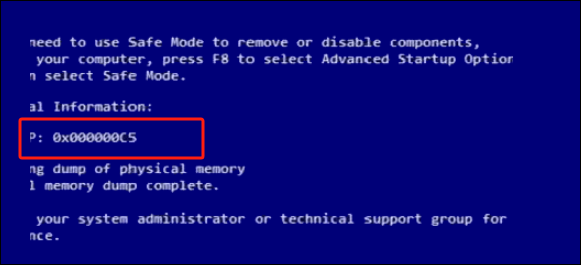
Blue Screen of Death 0x000000C5 repareren
Het is van cruciaal belang om de uitvoerbare stappen te begrijpen om dit probleem effectief op te lossen. Door gerichte oplossingen te implementeren en systematische probleemoplossing uit te voeren, kunnen gebruikers deze hardnekkige fout overwinnen. Hieronder worden de bruikbare strategieën en bewezen technieken samengevat die kunnen helpen de 0x000000C5 Blue Screen of Death-fout te verwijderen:
Beknopte handleiding - Voer Windows Boot Repair Tool uit om BSOD te repareren
Bij het aanpakken van de 0x000000C5 Blue Screen of Death-fout is EaseUS Partition Master een bondgenoot van onschatbare waarde die opvalt. De functie "Boot Repair" is een krachtig hulpmiddel voor het oplossen van opstartfouten op de harde schijf en het systeem, die verder gaan dan alleen de 0x000000C5-fout. Deze functie is een veelzijdige oplossing die verschillende systeemgerelateerde problemen kan aanpakken, waaronder systeemfouten, blauwe systeemschermen, zwarte systeemschermen en meer.
Hieronder volgen stappen om de 0x000000C5 driver_corrupted_expool Blue Screen of Death-fout via EaseUS Partition Master op te lossen:
Stap 1. Start EaseUS Partition Master nadat u de externe schijf/USB op uw computer hebt aangesloten, ga naar "Opstartbare media" en klik op "Opstartbare media maken".

Stap 2 . Selecteer een beschikbare USB-drive of cd/dvd en klik op 'Maken'. U kunt het Windows ISO-bestand ook op het opslagmedium branden.

Stap 3. Sluit de gemaakte opstartbare schijf aan op de nieuwe computer en start de computer opnieuw op door F2/Del ingedrukt te houden om het BIOS te openen. Stel vervolgens het opstartbare WinPE-station in als opstartschijf en druk op F10 om af te sluiten.
Stap 4. Start de computer opnieuw op en open de WinPE-interface. Open vervolgens EaseUS Partition Master en klik op "Boot Repair" onder de optie "Toolkit".

Stap 5: Selecteer het systeem dat u wilt repareren en klik op 'Repareren'.

Stap 6. Wacht even en u ontvangt een melding dat het systeem succesvol is gerepareerd. Klik op "OK" om het opstartherstelproces te voltooien.

Download EaseUS Partition Master en zorg voor de algehele gezondheid en stabiliteit van uw computer!
Als een van de beste Windows-opstartreparatietools kan EaseUS Partition Master meer problemen oplossen die verband houden met het opstarten/partitie en schijven:
- Start een Lenovo/Dell/HP-computer op vanaf USB
- Formatteer een USB-drive die niet verschijnt
- Fix Windows 11 zwart scherm met cursor
- Herstel allerlei soorten geel scherm, rood scherm en andere fouten
Als u weet wat de fout heeft veroorzaakt, kunt u doorgaan met het verkennen van meer opties:
- Methode 1. Herstel een beschadigde harde schijf
- Methode 2. Stuurprogramma bijwerken
- Methode 3. Terugdraaistuurprogramma
- Methode 4. Voer SFC uit
- Methode 5. Voer DISM uit
- Methode 6. EaseUS Blue Screen-reparatieservice
Methode 1. Herstel een beschadigde harde schijf
EaseUS Partition Master kan verschillende problemen met de harde schijf oplossen. Door gebruik te maken van de robuuste mogelijkheden kunt u grondige scans uitvoeren om corrupte bestanden of sectoren te identificeren die bijdragen aan de 0x000000C5-fout. Met zijn gebruiksvriendelijke interface en krachtige scanmechanismen stelt EaseUS Partition Master gebruikers in staat om problemen met de harde schijf efficiënt te diagnosticeren en te repareren. Het zorgt voor een stabielere en betrouwbaardere computeromgeving. U kunt deze stappen volgen om een beschadigde harde schijf te repareren via EaseUS Partition Master:
Stap 1. Klik met de rechtermuisknop op de doelpartitie waar een probleem optreedt.
Stap 2. Kies "Geavanceerd"> "Bestandssysteem controleren".
Stap 3. Bevestig of u de partitie wilt verbergen of niet.
Stap 4. In het venster Bestandssysteem controleren vinkt u de optie "Probeer eventuele fouten op te lossen" aan.
Stap 5. Klik op "Start" om fouten op uw partitie te controleren.
Lees ook:
Methode 2. Stuurprogramma bijwerken
Verouderde of incompatibele stuurprogramma's dienen vaak als een algemene trigger voor de 0x000000C5 Blue Screen of Death-fout. Een van de belangrijkste strategieën is om de problematische stuurprogramma’s bij te werken naar hun nieuwste versies. Dit zorgt voor optimale compatibiliteit en functionaliteit met uw systeem, waardoor de kans op BSOD-fouten wordt verkleind. U kunt het problematische stuurprogramma succesvol bijwerken door deze stappen te volgen:
Stap 1: U kunt beginnen door toegang te krijgen tot "Apparaatbeheer" via het stroommenu "Win + X". Ga binnen "Apparaatbeheer" naar het problematische stuurprogramma en klik er met de rechtermuisknop op.
Stap 2: Kies in het contextmenu "Stuurprogramma bijwerken" en selecteer vervolgens "Automatisch zoeken naar stuurprogramma's". Volg nu de richtlijnen op het scherm om de stuurprogramma’s volledig bij te werken.
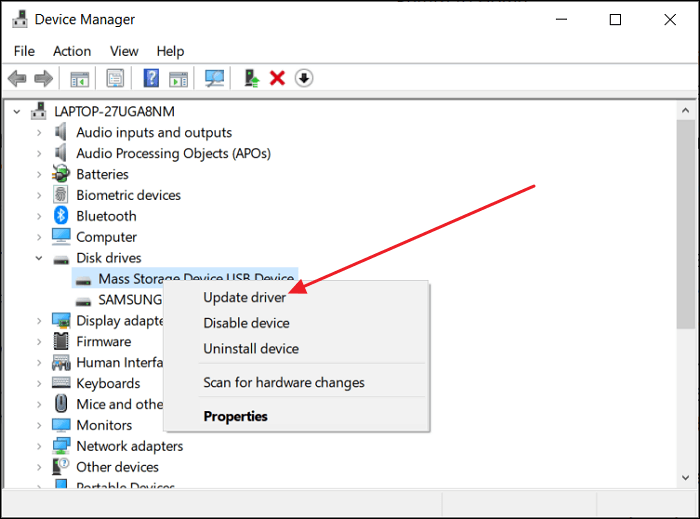
Methode 3. Terugdraaistuurprogramma
In gevallen waarin een bijgewerkt stuurprogramma de 0x000000C5 Blue Screen of Death-fout verergert, kan het terugdraaien naar een eerder functionerende versie een effectieve strategie zijn. Met deze aanpak kunt u terugkeren naar een stabiele stuurprogrammaversie die operationeel was vóór de update, waardoor eventuele compatibiliteitsproblemen die de BSOD-fout veroorzaakten mogelijk worden opgelost. Dit zijn de stappen die u moet uitvoeren om een bijgewerkt stuurprogramma terug te draaien:
Stap 1: Om te beginnen gaat u naar "Apparaatbeheer" via de Windows-zoekbalk en gaat u naar het beoogde stuurprogramma. Hierna klikt u met de rechtermuisknop op het bijgewerkte stuurprogramma en kiest u 'Eigenschappen'.
Stap 2: Ga in het venster "Eigenschappen" naar het tabblad "Stuurprogramma". Klik hier op "Roll Back Driver" om het proces van het terugdraaien van de update te starten. Voltooi nu het proces door de aanwijzingen op het scherm te volgen.

Methode 4. Voer SFC uit
Systeembestandscontrole (SFC) is een ingebouwd Windows-hulpprogramma waarmee gebruikers beschadigde systeembestanden kunnen scannen en herstellen. Het uitvoeren van SFC kan een belangrijke rol spelen bij het aanpakken van de 0x000000C5 Blue Screen of Death-fout. Dit komt omdat het helpt bij het identificeren en repareren van beschadigde of ontbrekende systeembestanden die aan het probleem bijdragen. Hier ziet u hoe u SFC kunt gebruiken om de 0x000000C5 Blue Screen of Death-fout te herstellen:
Stap 1: Open de Windows Run-functie via "Win + R" en typ "CMD". Druk nu op de toetsen "Ctrl + Shift + Enter" om de opdrachtprompt als beheerder te openen.
Stap 2: Voer in het opdrachtpromptvenster de opdracht " sfc /scannow " uit en wacht tot deze klaar is. Start daarna de computer opnieuw op en controleer of de 0x000000C5 Blue Screen of Death-fout verdwenen is.

Verder lezen : SFC SCANNOW Zit vast
Methode 5. Voer DISM uit
Het Windows-besturingssysteem bevat ook een krachtig hulpprogramma genaamd Deployment Image Servicing and Management (DISM). Het dient voor het repareren en voorbereiden van Windows-images, inclusief de Windows Herstelomgeving en andere. Het uitvoeren van DISM kan een belangrijke rol spelen bij het oplossen van de 0x000000C5 Blue Screen of Death-fout. Het kan beschadigde systeemimagebestanden repareren en corruptie van componentopslag oplossen. Gebruik de volgende stappen om de DISM-tool uit te voeren:
Stap 1: Klik met de rechtermuisknop op uw Windows-taakbalk en selecteer "Taakbeheer" in het contextmenu. Klik in 'Taakbeheer' op 'Bestand' en tik op 'Nieuwe taak uitvoeren'. In het volgende dialoogvenster typt u 'CMD', vinkt u 'Deze taak maken met beheerdersrechten' aan en klikt u op 'OK'.
Stap 2: De opdrachtprompt wordt geopend met beheerdersrechten, en hier moet u de volgende opdracht uitvoeren:
"DISM /Online /Cleanup-Image /RestoreHealth"
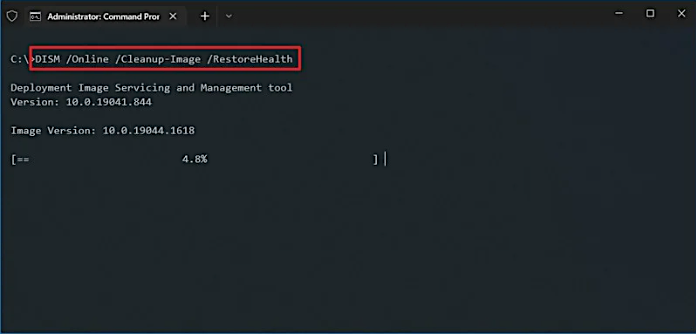
Stap 3: Met deze opdracht wordt de DISM-tool gestart en wordt de opdracht gegeven om de Windows-image op eventuele problemen te scannen en deze vervolgens automatisch te repareren. Het proces kan enige tijd duren, dus laat het zonder onderbrekingen voltooien.
Methode 6. EaseUS Blue Screen-reparatieservice
Als geen van de bovenstaande methoden uw blauwe schermprobleem oplost, kunt u EaseUS Remote Service gebruiken en contact opnemen met ons team van experts:
EaseUS Premium-ondersteuning en -service
U kunt ook een 1-op-1-service inschakelen voor het oplossen van meerdere opstartproblemen op uw huidige pc, waaronder:
- BSOD: Windows 11 Blue Screen of Death , Black Screen of Death, Green Screen en zelfs Red Screen op Windows.
- PC kan niet meer worden opgestart: gekloonde schijf kan niet meer worden opgestart, computer kan niet meer worden opgestart na ongelijksoortig herstel, kloonschijf kan niet meer worden opgestart op een nieuwe pc.
- Foutcodes: 0XC000000E, 0XC0000225, Inaccessible_boot_device, besturingssysteem niet gevonden of ontbreekt, enz.
Neem nu contact met ons op om uw problemen op te lossen:
Gratis onderzoek
Wat is foutcode 0x000000C5
Om de factoren te begrijpen die bijdragen aan de 0x000000C5-fout, is het van cruciaal belang om de betekenis van deze specifieke foutcode te begrijpen. Binnen het domein van Windows-besturingssystemen duidt de 0x000000C5-fout, ook wel de DRIVER_CORRUPTED_EXPOOL-fout genoemd, op een aanzienlijke systeemcomplicatie die voornamelijk wordt toegeschreven aan beschadigde of verouderde apparaatstuurprogramma's. Wanneer deze fout optreedt, kan dit leiden tot systeeminstabiliteit, frequente crashes en het beruchte Blue Screen of Death (BSOD).
Dit stopt de normale computeractiviteiten en resulteert mogelijk in gegevensverlies. Overweeg bijvoorbeeld een scenario waarin een gebruiker de fout 0x000000C5 tegenkomt terwijl hij aan een belangrijk project werkt. De plotselinge verschijning van het Blue Screen of Death verstoort niet alleen de workflow, maar brengt ook een aanzienlijk risico met zich mee dat niet-opgeslagen gegevens verloren gaan en de productiviteit wordt beïnvloed.
Nu zullen we de verschillende onderliggende redenen onderzoeken die de 0x000000C5-fout kunnen veroorzaken. Het doel is om de diverse factoren te benadrukken die bijdragen aan dit lastige systeemprobleem.
Wat veroorzaakte fout 0x000000C5
Het begrijpen van de hoofdoorzaken achter het ontstaan van de 0x000000C5-fout is van cruciaal belang. Het helpt effectieve oplossingen te implementeren en herhaling ervan te voorkomen. Talloze elementen kunnen bijdragen aan dit lastige probleem, van hardwarestoringen tot softwareconflicten. Elke factor brengt zijn specifieke reeks uitdagingen en implicaties met zich mee. Hier zijn enkele van de meest voorkomende oorzaken achter de 0x000000C5-fout die hieronder wordt uitgelegd:
- Beschadigde harde schijf: Een defecte of beschadigde harde schijf kan tot gegevensfouten leiden. Het kan de 0x000000C5-fout activeren en mogelijk de integriteit van het systeem in gevaar brengen.
- Beschadigd RAM: Problemen met het RAM-geheugen van de computer, zoals fysieke schade of gegevensbeschadiging, kunnen leiden tot geheugengerelateerde fouten. Dit kan ervoor zorgen dat de 0x000000C5-fout zich manifesteert tijdens de werking van het systeem.
- Problemen met stuurprogramma's: Verouderde, incompatibele of defecte apparaatstuurprogramma's kunnen de soepele werking van hardwarecomponenten verstoren. Als gevolg hiervan leidt dit tot de 0x000000C5-fout en daaropvolgende systeeminstabiliteit.
- Malware-infecties: Het systeem kan worden geïnfiltreerd door virussen, malware en andere schadelijke software, wat kan leiden tot gegevensbeschadiging. Ze kunnen ook systeeminstabiliteit veroorzaken en daarbij de 0x000000C5-fout veroorzaken.
- Softwareproblemen: Conflicten door verschillen tussen softwareapplicaties, systeembestanden of het besturingssysteem kunnen incompatibiliteit veroorzaken, wat leidt tot de 0x000000C5-fout. Bovendien schaadt dit probleem de algehele functionaliteit van het systeem.
Om deze onderliggende problemen effectief aan te pakken en de 0x000000C5-fout op te lossen, kunt u overwegen gebruik te maken van de uitgebreide functies van EaseUS Partition Master. Deze krachtige tool kan helpen bij het diagnosticeren en repareren van problemen met de harde schijf, waardoor de algehele gezondheid en stabiliteit van uw systeem wordt gewaarborgd. Vergeet niet deze tutorial te delen met anderen in nood!
Conclusie
Kortom, de 0x000000C5 Blue Screen of Death-fout vormt een aanzienlijke bedreiging voor de systeemstabiliteit en gegevensintegriteit. Het komt voort uit verschillende onderliggende oorzaken, zoals beschadigde harde schijven, slecht functionerend RAM-geheugen, problemen met stuurprogramma's, softwareconflicten en mogelijke malware-infecties. Het oplossen van deze fout is van cruciaal belang voor het garanderen van ononderbroken computeractiviteiten en het beschermen van de algehele gezondheid van uw systeem.
Te midden van de besproken oplossingen is de EaseUS Partition Master een onmisbaar hulpmiddel voor het diagnosticeren en aanpakken van veel systeemgerelateerde problemen. Door gebruik te maken van de krachtige functies van deze tool kunnen gebruikers proactief de gezondheid en stabiliteit van hun systemen behouden. Bovendien kunnen ze de Blue Screen of Death-fout in de toekomst voorkomen en in het algemeen een soepelere computerervaring bevorderen.
Veelgestelde vragen over Blue Screen 0x000000C5
Raadpleeg de volgende veelgestelde vragen voor meer inzichten en antwoorden over het oplossen van de 0x000000C5 Blue Screen of Death-fout:
1. Hoe repareer ik een beschadigd Expool-stuurprogramma?
U kunt de volgende stappen gebruiken om een beschadigd Expool-stuurprogramma te repareren:
Stap 1: Open "Apparaatbeheer" door met de rechtermuisknop op het Start-menu te klikken en naar het beschadigde Expool-stuurprogramma te gaan.
Stap 2: Klik met de rechtermuisknop op het stuurprogramma en kies "Stuurprogramma bijwerken". Volg nu de aanwijzingen op het scherm om het beschadigde stuurprogramma succesvol bij te werken.
2. Wat is een beschadigd grafisch stuurprogramma?
Een beschadigd grafisch stuurprogramma is een defect of beschadigd softwareonderdeel dat de communicatie tussen het besturingssysteem en de grafische hardware mogelijk maakt. Wanneer een grafisch stuurprogramma beschadigd is, kan dit leiden tot verschillende weergaveproblemen, systeemcrashes en de 0x000000C5 Blue Screen of Death-fout.
3. Wat is foutcode 0x00000005c?
Foutcode 0x00000005c verwijst doorgaans naar een kritiek systeemprobleem dat bekend staat als MACHINE_CHECK_EXCEPTION. Deze fout treedt vaak op als gevolg van hardwarestoringen, zoals oververhitting, hardwareconflicten of defecten aan systeemcomponenten. Om deze fout op te lossen, moet u mogelijk de hardwarecomponenten controleren, zorgen voor een goede koeling en de compatibiliteit van geïnstalleerde hardware verifiëren.
Hoe kunnen wij u helpen?
Gerelateerde artikelen
-
Fout bij het laden van het besturingssysteem op 6 eenvoudige manieren oplossen
![author icon]() Tina/2025/07/30
Tina/2025/07/30 -
Microsoft-pincode opnieuw instellen | Handleiding met fotogids
![author icon]() Tina/2025/07/30
Tina/2025/07/30 -
Opstartapparaat niet gevonden HP laptop? Hoe te repareren?
![author icon]() Tina/2025/07/30
Tina/2025/07/30 -
Oplossing: er is iets gebeurd en uw pincode is niet beschikbaar
![author icon]() Tina/2025/07/30
Tina/2025/07/30
EaseUS Partition Master

Beheer partities en optimaliseer schijven efficiënt
